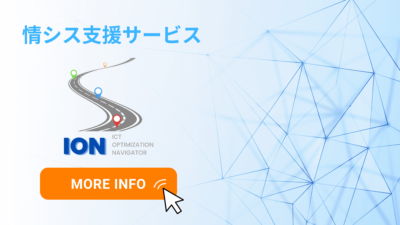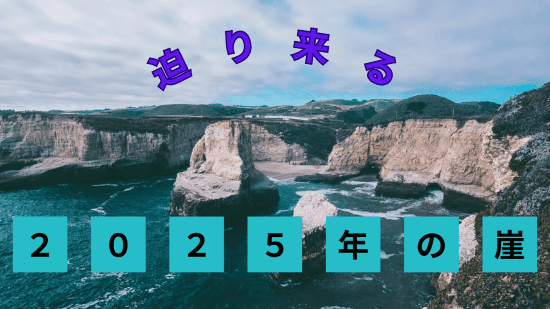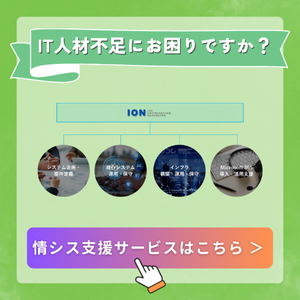問い合わせ対応業務の効率化を目指して社内FAQを導入しても、急を要するトラブルやFAQでは解決が見込めない複雑怪奇な事象が発生したとなると、ヘルプデスクによる個別の対応が必要となります。
しかし、社内問い合わせ対応の過程で、ユーザーである社員から「対応が不適切だ」と反感を買ってしまうと、後々大きなトラブルに発展する恐れがあります。
特に、今まで社内ヘルプデスク業務に携わったことがなく、担当に就任したばかりで問い合わせ対応に必要なスキルがまだ十分に身に付いていない方は、「社員からの多種多様な問い合わせに対して、きちんと問題なく対応できるだろうか・・・」と戸惑ったり不安に思ったりすることも多いのではないでしょうか。
そこで今回は、社内ヘルプデスク未経験者の方向けに、ユーザーである社員から好印象を持ってもらえるような問い合わせ対応を行うための心得をお伝えします。
・どんな問い合わせが来ても焦らず冷静に対応したい
・相手に不快感を与えることなく対応を完了させたい
・ユーザーである社員からの信頼を勝ち取りたい
とお考えのヘルプデスク担当者の方は、ぜひご一読ください。
1.電話で問い合わせ対応を行う場合

焦らず落ち着いてゆっくりと話す
PCや社内システム、ネットワーク等に何らかのトラブルが発生してヘルプデスクが電話を受けると、電話の相手がパニック状態に陥っていて非常に早口な場合があります。
そのような場合でも、ヘルプデスク担当者は相手のペースにつられて早口で話してはいけません。早口は焦りを生み、正常な判断力を低下させてしまいます。
電話口では普段の2~3割ほどゆっくりしたテンポで話すように心がけると、自分も相手も冷静さを取り戻し、落ち着いて現状把握と解決策の検討に努めることができます。
「再確認」で状況を正確に把握する
正確な現状把握が何よりも重要なヘルプデスクでは、担当者が自身の言葉で問い合わせ内容の再確認を行い、状況を整理するプロセスが必要不可欠です。
この「再確認」作業を挟むことで、相手は自らの状況がきちんとヘルプデスク担当者に伝わっていることが分かり安心するほか、担当者の認識違いによる対応の遅れや不適切な対応の防止にもつながります。
相手の話を途中で遮らない
相手の話を聞いている途中、つい早合点して「要するにこういうことですか?」と口出ししてしまった経験はありませんか?
ヘルプデスクでの主役はあくまでも問い合わせ者です。
途中で相手の話を遮ることは、正確な状況把握を妨げるほか、問題解決につながる重大なヒントをみすみす逃してしまうことに他なりません。
特に、相手の話がまだ終わっていないのに自分の意見を差し挟んだり、これまでの話を勝手にまとめようとしたりするのはNGです。
担当者が自分から話を切り出すのは、相手の話が一区切りついたのを見計らってからにしましょう。
もし電話口で話すタイミングが重なってしまった場合は、担当者側は一旦引き、相手に話の主導権を譲るようにします。
不足している情報は一問一答形式でヒアリング
ヘルプデスクで電話を受けた場合、相手の話の中に自分の知りたかった情報がすべて含まれているとは限りません。
現状把握や問題解決に向けて足りない情報は、適宜相手にヒアリングして補う必要があります。
この時、矢継ぎ早に質問すると相手は回答しづらくなるため、質問は相手が無理なく答えられる範囲で1つ1つ丁寧に行うことが大切です。
その場で無理に回答しようとしない
自身の経験上間違いないと確信できる内容や、以前と同じ問い合わせ内容であれば、その場で即答しても問題ありません。
ただし、以前の問い合わせと状況が異なる場合や、自分の回答に自信が持てない場合は、上司など他の有識者に確認してから回答するようにしましょう。
勢いに任せてその場で的外れな回答をしてしまうと、後々「対応が不適切だ」とトラブルに発展し、ユーザーの信頼低下につながる恐れがあるため、注意が必要です。
なお、問題を持ち帰って他の有識者に相談する場合は、よくある5W1Hの形式で伝えるとスムーズです。
・What(何のシステムや情報機器で問題が発生したか)
・Who(問題が発生したのは誰か)
・When(いつ問題が発生したか)
・Where(どこで問題が発生したか)
・How(どのようにして問題が発生したのか)
2.メールで問い合わせ対応を行う場合
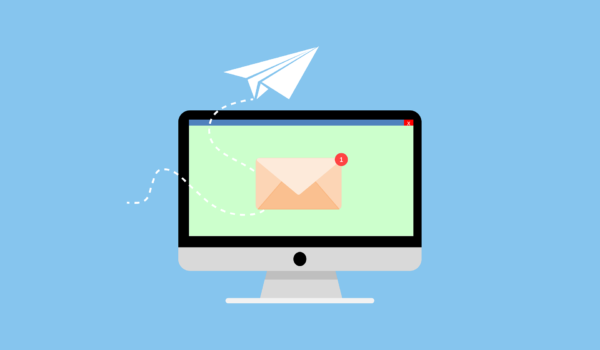
記入例付き問い合わせフォーマットを事前に作成しておく
メールで問い合わせを受け付ける場合は、文字を打ち込む手間がある分、どうしても電話より情報の伝達に時間がかかってしまいます。
また、あらかじめ記入の必要な項目が指定されていたとしても、書き方に迷ってヘルプデスクへの連絡が遅れてしまっては元も子もありません。
そこで、社内共通の記入例付き問い合わせフォーマットを用意しておけば、ユーザーは記入例を参考にして手軽に問い合わせを行うことができます。
また、ヘルプデスク担当者側から見ると、記入例付き問い合わせフォーマットがあることで、現状把握や問題解決に必要な情報のみを効率良く相手から取得することができます。
最低限必要な情報を盛り込んだ記入例を作成しておけば、ユーザーも記入例にならって内容を記載してくれる可能性が高まるためです。
記入例付き問い合わせフォーマット例
氏名
部署
タイトル
記入例:
【不具合】PCがネットワークに接続できません。
※【】の中は、「質問」「不具合」「要望」のうちいずれかを記入してください。
本文
記入例:
本日午前〇〇時頃、PCが突然ネットワークに接続できなくなりました。
すぐにPCの再起動を試しましたが、つながりません。
現在の画面の状態を画像キャプチャで添付します。
午後〇〇時よりお客様との打ち合わせを予定しているため、その時間までに対応をお願いします。
こまめに返信して相手を安心させる
電話と違い、メールは送ったら返信が来るまでに時間がかかります。
それを重々承知の上で、それでも問い合わせ者は一刻も早く何らかの回答を返してほしいと思っています。
そんな問い合わせ者の切羽詰まって不安に思う気持ちを少しでも和らげるために、ヘルプデスク担当者はメッセージ返信までの時間をあまり空けないように心がけると良いです。
たとえ問題が解決していなくても、「ただいま調査中です」「あと〇日ほどで解決できる見込みです」といった連絡が一言でもあると、ユーザーは自らの問い合わせに関してきちんと対応してもらえていることが分かり安心します。
情報を小出しにしない
先述の通り、メールは送ったらすぐに返信が来るとは限りません。
時間短縮のため、メールの場合は電話とは逆に伝えたい事柄を1回にまとめて連絡するべきです。
まず相手に確認してほしい内容が何件あるのか明らかにし、その後1,2,3・・・と番号を振って順番に記載していくことで、見間違えや見落としを防げます。
画像キャプチャでは「赤枠」を駆使する
ヘルプデスク担当者が相手にメールで操作手順を教示する際、イメージが掴みやすいよう補助的にPC画面の画像キャプチャを添付することがあるかと思います。
その場合、画像をそのまま添付するのではなく、相手に注目してほしい部分やクリックしてほしい部分を「赤枠」で囲んで強調するとさらに分かりやすくなります。
Windowsに標準搭載されている「ペイント」の図形で該当部分を囲み、枠線の色で赤を選ぶと、簡単に画像を加工することができますので、ぜひ取り入れてみてください。
画像キャプチャ例
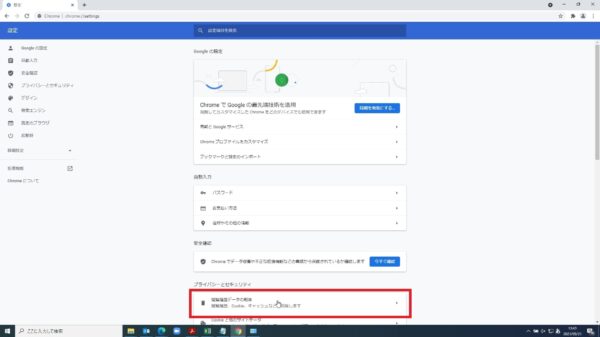
注意事項は他の文よりも目立たせる
操作手順の中で注意事項がある場合、大抵は「※」を使って補足することが多いと思います。
しかし、「※」だけではユーザーの注意を引きつけるのに十分とはいえません。
手順上絶対に間違えてほしくない部分は、文字を大きくしたり、太字にしたり、下線を引いたり、明るい色を使ったりなどして、自然とユーザーの目を引くように記載しましょう。
3.電話対応例
ブラウザ(Google Chrome)が使用できない!
電話が鳴る・・・
担当者
「はい、社内ヘルプデスクです」
社員
「お疲れ様です。○○部の△△です。すみません、Google Chromeが急に使えなくなってしまいました。1時間前には使えたのに、仕事が一段落したので、あとでまたやろうと思って中断して、もう一度使おうとしたら使えなくて。何度かPCを再起動したけどだめでした。どうすれば使えるようになりますか?できれば今すぐ使いたいんですけど・・・」
担当者
「なるほど、Google Chrome が1時間前には使えていたのに、今は使えなくなってしまった。PCを再起動しても直らなかった。できればすぐに利用したいということですね」
⇒相手に対して担当者が自身の言葉で問い合わせ内容の再確認を行う
社員
「そうそう、そうなんです。どうすればいいですか?」
⇒もし担当者の認識がズレていれば、この時点で相手から訂正が入るはず
担当者
「今はどのような状態ですか?ブラウザは立ち上がりますか?」
⇒まず、社員の話に無かった「現状」(=現在は何がどういう状態なのか?)をたずねる
社員
「辛うじて立ち上がります。でも画面が真っ白なんです。検索窓が表示されなくて・・・」
担当者
「画面が真っ白で、検索窓も表示されない状態ですね。分かりました」
⇒「オウム返し」で状況整理
担当者
「ブラウザが使えなくなる直前に、何かソフトウェアを起動するなどの操作はしましたか?」
⇒次に、社員の話に無かった「操作手順」(=何をしてそうなったのか?)をたずねる
社員
「いえ、特には・・・。ブラウザを閉じて、そのまま昼休憩に行って、それでもう一度立ち上げようとしたら、この状態でした」
担当者
「特に操作はされていないということですね。そうしましたら、Google Chromeの再インストールが有効かと思いますので、今からお席へお伺いしてもよろしいでしょうか?」
社員
「はい、大丈夫です。よろしくお願いします」
お電話・FAXでのお問い合わせはこちら
03-5828-7501
03-5830-2910
【受付時間】平日 9:00~18:00
フォームでのお問い合わせはこちら
この記事を書いた人
Y.M(マーケティング室)
2020年に株式会社コンピュータマネジメントに新卒入社。
CPサイトのリニューアルに携わりつつ、会社としては初のブログを創設した。
現在は「情シス支援」をテーマに、月3本ペースでブログ更新を継続中。